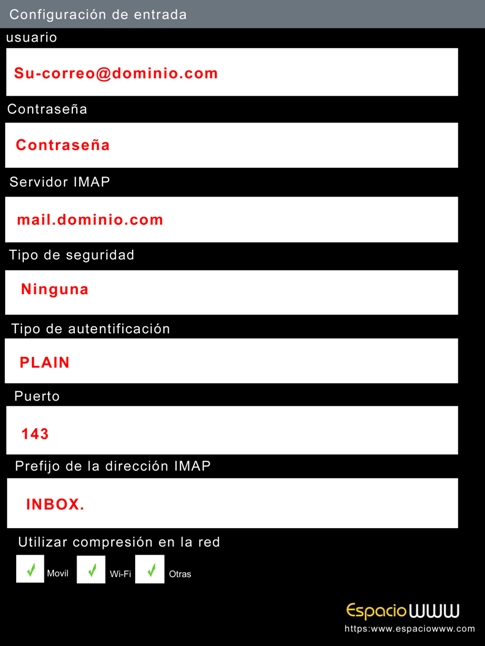
A pesar de ser uno de los mejores programas de correo electrónico que existen, Gmail no es la primera opción de todos. Los dos casos más emblemáticos están representados por Microsoft Outlook Y correo de manzana: para aquellos que poseen una PC con el sistema operativo Windows a bordo, o más bien aquellos que usan la suite de Microsoft Office para el trabajo, lógicamente quieren que Outlook sea el primero; aquellos con Mac, iPhone o iPad, en cambio, tienen a Mail como punto de referencia.
Pero precisamente porque hoy en día crear una cuenta de Gmail se ha vuelto indispensable para muchas personas, pensemos, por ejemplo, en aquellos que usan un teléfono inteligente Android o son felices propietarios de una Chromebook, está de más decir que también debes revisar Gmail cuando usas otros correos electrónicos. . clientes como soluciones predeterminadas. Y para ello es necesario continúe agregando su cuenta personal de Gmail a su cliente de correo electrónico.
En este artículo te explicamos cómo configurar IMAP para Gmail: IMAP es el acrónimo de Internet Message Access Protocol, que significa «un protocolo de comunicación para recibir correo electrónico del cliente de correo electrónico» (esta es la definición presente en la enciclopedia digital Wikipedia).
Después de completar la operación, podrá leer los mensajes de Gmail en otros clientes de correo electrónico como Microsoft Outlook y Apple Mail. ¿Todavía claro? Así que dejemos de hablar y comencemos de inmediato.
El primer paso necesario para configurar IMAP para Gmail es asegurarse de que esté activo.
Primero, abra el servicio de correo electrónico proporcionado por Google en su computadora y, si es necesario, ingrese sus credenciales para iniciar sesión. Una vez que haya iniciado sesión, haga clic en «Configuración» (icono de engranaje) y seleccione el enlace «Ver todas las configuraciones». En la nueva pantalla que se abre, haga clic en el botón “Reenvío y POP/IMAP”, luego ubique la sección “acceso IMAP” y asegúrese de agregar el punto al lado del “Habilitar IMAP«. Finalmente, presione el botón «Guardar cambios» para confirmar la activación.
Si siguió los pasos anteriores correctamente, junto a «Acceso IMAP» verá el encabezado «Estado: IMAP habilitado» con las palabras «IMAP habilitado” resaltado en verde (ver imagen arriba).
Ahora puedes continuar con el segundo paso, que es configurar los parámetros IMAP y SMTP (Protocolo simple de transferencia de correo) en el cliente de correo electrónico que usas normalmente por defecto.
Lea también:
Cómo obtener un recibo de lectura en GmailCómo obtener un recibo de lectura en Gmail ¿Cuántas veces te has preguntado: «¿Leyó mi mensaje?» después de enviar un correo electrónico a una persona o empresa importante? y cuantas veces te has preguntado si existe […]sigue leyendo
Para simplificar, informamos a continuación Parámetros IMAP y SMTP de Gmail para usar al configurar una cuenta de Gmail en cualquier cliente de correo electrónico (Outlook, Mail):
Servidor de correo entrante (IMAP)
- imap.gmail.com
- Requiere SSL: Sí
- Puerto: 993
Servidor de correo saliente (SMTP)
- smtp.gmail.com
- Requiere SSL: Sí
- Requiere TLS: Sí (si está disponible)
- Requiere inicio de sesión: sí
- Puerto para SSL: 465
- Puerto para TLS/STARTTLS: 587
Nombre completo o nombre para mostrar
Su nombre de cuenta, nombre de usuario o dirección de Gmail
- Tu dirección de correo electrónico completa
Contraseña
Configurar IMAP para Gmail no siempre es un proceso exitoso.
El problema más común es la imposibilidad de acceder al correo electrónico de Gmail a través del cliente de correo electrónico que está utilizando. Si este es tu caso, la mayoría de las veces el sistema reportará el uso como un error credenciales no válidas.
Otro error informado a menudo por los usuarios que no pueden agregar su cuenta de Gmail a su cliente de correo electrónico muestra la redacción «Demasiadas conexiones simultáneas«. Luego, puede encontrar otros problemas de varios tipos, como bloqueos y fallas al verificar el certificado de seguridad del servidor al que está conectado.
Entonces, veamos cómo resolver cada caso y así poder leer los mensajes recibidos en Gmail con el cliente de correo deseado, comenzando por el error más común, que es no acceder a la cuenta de Gmail.
No puedo conectarme a Gmail
Primero, si no puede acceder a su cuenta de Gmail, asegúrese de ingresar la contraseña correcta. Por supuesto, esta es la condición esencial que se debe cumplir para iniciar sesión.
Si está utilizando la contraseña correcta y su cliente de correo electrónico aún no le permite iniciar sesión, intenta actualizar tu programa a la última versión.
Aún tienes el problema? Si está utilizando un cliente de correo electrónico que no cumple con los estándares de seguridad de Google, puede solucionar el problema permitiendo que aplicaciones menos seguras accedan a Gmail.
Para ello, inicie sesión en la sección Accede a aplicaciones menos seguras que Googleinicie sesión en su cuenta de Google (que es su cuenta de Gmail) y habilite la opción «Permitir aplicaciones menos seguras».
E incluso si esta solución no da los resultados deseados, asegúrese de que esté en la configuración de su cliente de correo electrónico la opción de verificación no está activa la presencia de nuevos mensajes con una frecuencia superior al límitees decir, una vez cada diez minutos: de lo contrario, corrija el valor de la frecuencia para evitar el riesgo de ver bloqueada su cuenta de Gmail.
¿Ninguna de las opciones anteriores ayudó? Entre las soluciones sugeridas por Google está la de conectarse a este enlace y siga los pasos en pantalla para habilitar el cliente de correo electrónico seleccionado inicia sesión en tu cuenta de Google (o Gmail, es lo mismo). Para avanzar en el asistente, simplemente presione el botón «Continuar».
Como último recurso, todo lo que tiene que hacer es inicia sesión en tu cuenta a través de la aplicación de Gmail.
Demasiadas conexiones simultáneas
Cuando recibe el error «Demasiadas conexiones simultáneas», significa que su cuenta de Gmail está utilizando más de las 15 conexiones IMAP permitidas para un solo perfil. Esta situación se da cuando un usuario utiliza una gran cantidad de clientes de correo electrónico.
Dicho esto, es suficiente para resolver el problema. cierre uno o más clientes de correo electrónico que esté utilizando actualmente o eliminar directamente la cuenta de Gmail de uno o más clientes.
Lea también:
Cómo firmar un correo electrónico en Gmail Cómo firmar un correo electrónico en Gmail Los correos electrónicos se han convertido ahora en el método más utilizado y conveniente para comunicarse con cualquier persona, especialmente cuando se dirige a un extraño o a una oficina, cuyos destinatarios son raros. […]sigue leyendo
chocar
El error en cuestión se produce cuando el cliente de correo electrónico intenta descargar una gran cantidad de correos electrónicos. Incluso en este caso, sin embargo, resolver el problema es bastante simple. Primero, vaya a la configuración de IMAP de Gmail y complete la configuración para que solo sincronizar carpetas que contengan hasta 10,000 correos electrónicos.
Otra solución es eliminar temporalmente la cuenta de Gmail del cliente de correo electrónico en uso y una segunda configuración más tarde.
Problema con el certificado de seguridad
Otro mensaje de error que puede recibir al configurar IMAP para Gmail es el siguiente: «El servidor al que está conectado utiliza un certificado de seguridad que no ha sido verificado. El nombre de la red conectada especificada en el certificado no coincide con el valor pasado». Como se mencionó anteriormente, este es un problema con la verificación del certificado de seguridad al que se conecta el servidor para acceder a la cuenta de Gmail.
Hay dos soluciones: primero asegúrese de haber configurado el cliente para IMAP en lugar de pop; en segundo lugar, compruebe que junto a la configuración del servidor «Bandeja de entrada» está el parámetro imap.gmail.com y no pop.gmail.com.
Usted también podría estar interesado en: Gmail PEC, configuración y guía rápida
